windows10无线网卡安装失败怎么办 win10网卡不能安装怎么办
现在很多家里都安装了无线网络,电脑也是需要连接网络才可以上网的,有win10用户在连接无线时却发现无法连接,之后才知道是无线网卡没有安装,但在安装网卡有出现了无法安装的情况,那么windows10无线网卡安装失败怎么办呢,下面小编给大家分享解决该问题的方法。
推荐系统:win10 64位旗舰版下载
解决方法:
第一种:
1、网卡型号太老或兼容性太差,导致无法正确识别或者有不兼容现象,这种情况下只能更换网卡。
第二种:
1、首先,按Win+R组合快捷键,在打开运行程序窗口,输入gpedit.msc,在点击确定或按回车打开组策略;
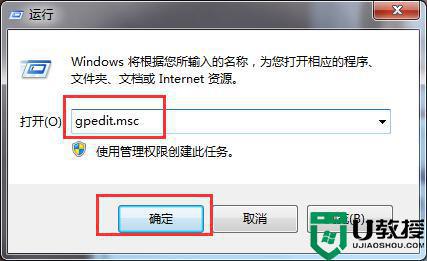
2、然后,在本地组策略编辑器中。在选择管理模版,在选择系统,点击驱动程序安装,在右侧找到设置驱动程序的代码签名,在下一个窗口中,执行下图中标红框中三项,在选择已启动,在点击警告,最后再点击确定即可。
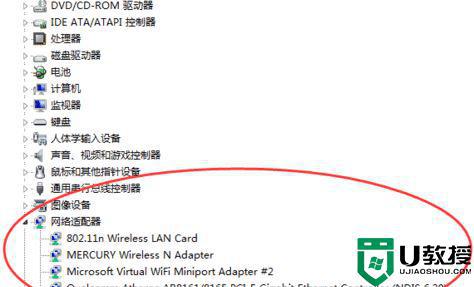
第三种:
1、首先,在进入安全模式,在设备管理器中卸载旧的网卡驱动程序;
2、然后,在安全模式下删除旧网卡驱动后,当进入Windows系统时,一定要阻止系统安装硬件驱动,不要让系统自动安装。
第四种:
1、首先,使用驱动大师或者驱动精灵进行检测,检测后点击修复或者安装安装正确的无线网卡驱动就可以解决问题了;
2、注:将原来的错的网卡驱动卸载掉之后如果安装正确的驱动还是出现安装错误的现象那么可能是无线网卡出现故障导致的,如果驱动正常的话。那可能是网卡的问题了。
以上就是win10无线网卡安装失败的解决方法,要是遇到无法安装网卡驱动的话,可以按上面的方法来进行解决。

